Dostosuj i dostosuj wyszukiwanie w systemie Windows 10 za pomocą BeautySearch
System Windows 10 można łatwo dostosować, dodając niestandardowe pliki JavaScript . Jeden z takich plików zawiera BeautySearch , który pozwala dostosować funkcję wyszukiwania w systemie Windows 10. (Search)Dowiedzmy się nieco więcej o tym darmowym narzędziu.
BeautySearch , jak sama nazwa wskazuje, dodaje trochę piękna do narzędzia wyszukiwania systemu Windows 10. (Search)Jest to proste i lekkie przenośne narzędzie, dzięki czemu na pewno nie wpłynie na wydajność komputera. Upewnij się, że używasz go jako administrator, w przeciwnym razie nie będziesz mógł go zainstalować.
BeautySearch — dostosuj (BeautySearch – Customize Windows 10) wyszukiwanie w systemie Windows 10(Search)
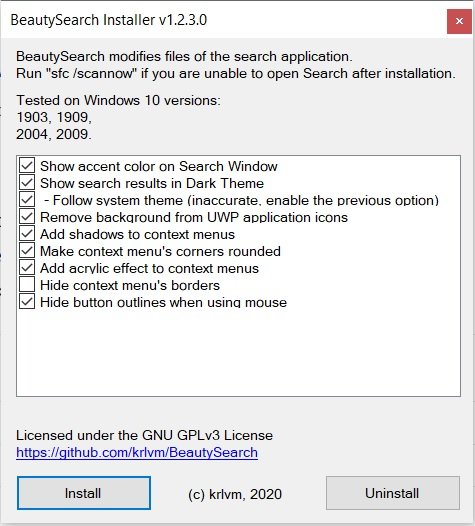
Pobierz go i uruchom jako administrator. Pobieranie zajmuje niewiele czasu, a po uruchomieniu go na komputerze otrzymujesz listę poprawek dostępnych za pośrednictwem tego skryptu, wybierz żądane zmiany i kliknij Zainstaluj(Install) . Wszystkie oprócz „Śledź motyw systemu” i Ukryj(Hide) obramowanie menu kontekstowego są domyślnie zaznaczone i na razie sprawdziłem je wszystkie i zainstalowałem program.
Pokaż kolor akcentu w oknie wyszukiwania
Więc moje okno wyszukiwania jest kolorowe i nieco piękniejsze, w rzeczywistości cały mój pasek zadań jest teraz kolorowy.

Pokaż wyniki wyszukiwania w ciemnym motywie
Moje wyniki wyszukiwania nadal mają jasny motyw i aby uzyskać ciemny motyw, najpierw muszę zmienić schemat kolorów w Ustawieniach paska zadań(Taskbar Settings) .

Kliknij prawym przyciskiem myszy pasek zadań i kliknij Ustawienia paska zadań-> Kolory-> w zakładce wybierz swój kolor, Wybierz ciemny(Select Dark) , a wyniki wyszukiwania będą wyświetlane w ciemnym motywie.

Usuń(Remove) tło z ikon aplikacji UWP(UWP Application Icons)
BeautySearch faktycznie usuwa tło wszystkich ikon aplikacji UWP . Ikony wszystkich tych aplikacji mają gładkie tło kafelkowe, co sprawia, że ikona wygląda na większą, za pomocą tego narzędzia można usunąć to tło i tak, wygląda lepiej bez tła.

Sprawdź zrzuty ekranu – aplikacja Zdjęcia(Photos) z tłem i bez.

Ulepszenia menu kontekstowego
Menu kontekstowe(Context Menu) zawiera również kilka prostych poprawek, takich jak cienie, zaokrąglone rogi i nowy efekt akrylu, i tak, z pewnością wygląda pięknie.

Ukryj kontury podczas korzystania z myszy
Kontury sprawiają jednak, że nawigacja jest łatwiejsza i lepsza, usunięcie ich może sprawić, że interfejs użytkownika będzie wyglądał nieco lepiej. W każdym razie możesz odznaczyć tę opcję podczas instalacji BeautySearch , jeśli nie chcesz usuwać konturów.
Podczas instalacji BeautySearch zaznaczyłem wszystkie opcje, w tym dwie domyślnie niezaznaczone – „Śledź motyw systemu” i Ukryj(Hide) obramowanie menu kontekstowego” i myślę, że powinieneś pozostawić je odznaczone, jak sugeruje sam program.
Cóż, był to szczegółowy przegląd tego, co BeautySearch robi na twoim komputerze i jak pozwala dostosować i dodać trochę piękna do narzędzia wyszukiwania(Search Tool) systemu Windows 10 . Możesz go pobrać tutaj z Github(here from Github) .
Jeśli nie podobają Ci się zmiany wprowadzone przez to narzędzie, po prostu kliknij przycisk Odinstaluj(Uninstall) , a wszystkie zmiany zostaną cofnięte.
Related posts
Co to jest plik Windows.edb w systemie Windows 11/10?
Niewidoczne wyszukiwarki internetowe umożliwiające dostęp do głębokiej sieci
Google vs Bing - Znajdowanie odpowiedniej wyszukiwarki dla siebie
Jak włączyć starsze pole wyszukiwania w Eksploratorze plików systemu Windows 10?
Alternatywne narzędzia wyszukiwania systemu Windows dla systemu Windows 10
Jak Microsoft Bing jest bezpieczniejszy i bardziej prywatny niż wyszukiwarka Google
Jak wyłączyć indeksowanie wyszukiwania systemu Windows, gdy jest mało miejsca na dysku?
Windows Search Indexer przestał działać i został zamknięty
Jak korzystać z Search Chips w Gmailu, aby lepiej znajdować swoje e-maile
Wyszukiwarka Microsoft Outlook jest wyszarzona lub nie działa
Shodan to wyszukiwarka urządzeń podłączonych do Internetu
Podstawowe wskazówki SEO, aby uzyskać lepszy ranking w wyszukiwarkach
Wyłącz wyszukiwanie treści w chmurze w polu wyszukiwania paska zadań w systemie Windows 11/10
5 funkcji, dzięki którym Microsoft Bing Search przewyższa Google
Przywróć przyciski Wyświetl obraz i Wyszukaj obrazem w Google
Przeszukuj dowolną witrynę bezpośrednio z paska adresu przeglądarki Chrome lub Edge
Najlepsze bezpłatne wyszukiwarki osób, aby łatwo znaleźć kogokolwiek
Jak tworzyć kolekcje wyników wyszukiwania Bing za pomocą funkcji Moje kolekcje
Uniemożliwiaj użytkownikom indeksowanie określonych ścieżek w indeksie wyszukiwania — Windows 10
Ładowanie trwa zbyt długo — wyszukiwanie w systemie Windows 10
